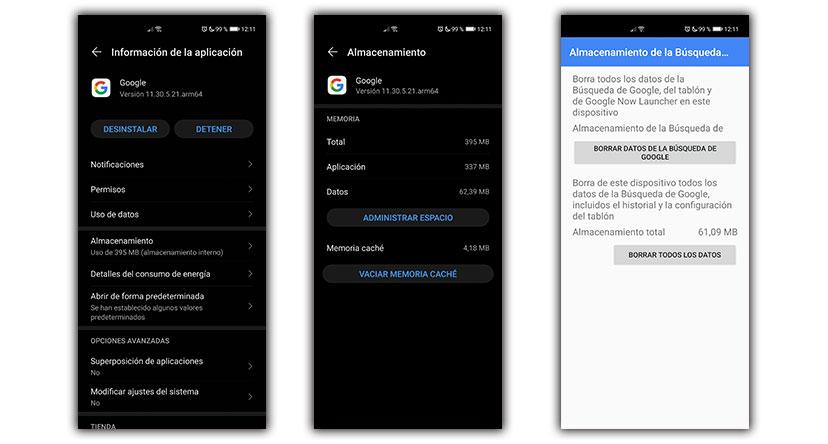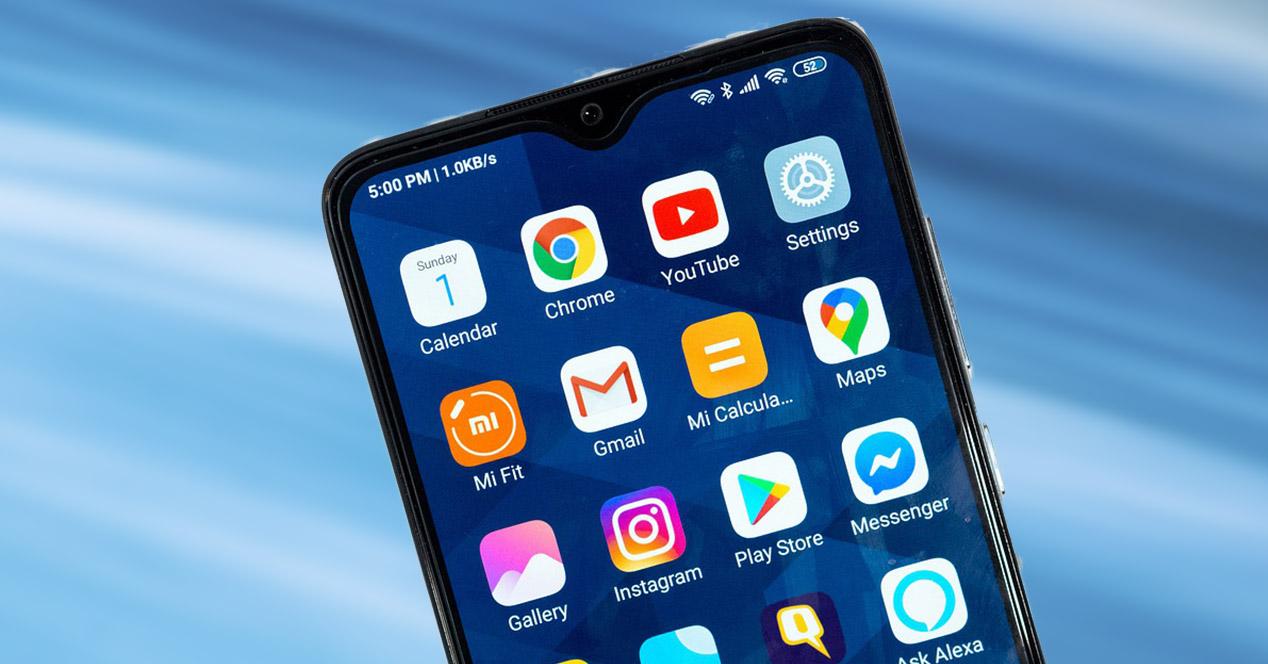Aunque no lo creamos, es bastante común que se cierren las apps de nuestro móvil por sí mismas. Este error con las aplicaciones del teléfono es más habitual de lo que pensamos y las causas pueden ser totalmente diferentes. Pero, por suerte, también existen soluciones que pueden llevarnos a poner fin a ese problema con el software de los teléfonos Android.
No obstante, algunas de estas soluciones serán tan fáciles y rápidas que, en apenas unos minutos, conseguiremos que el teléfono no tenga ningún fallo con las aplicaciones. Sin embargo, habrá otros trucos que serán más complejos y podrán incluso hasta ser un quebradero de cabeza. Por ello, os explicaremos cuáles son los mejores métodos para poder probar en nuestro terminal y poner fin al cierre automático de las apps.
De tal forma, que, si nos vuelve a suceder en un futuro, podamos conocer los consejos que existen para evitar que un software del móvil deje de funcionar o simplemente acabe cerrándose por su propia cuenta sin que nosotros lo hagamos. Por lo que veremos cada una de las opciones que tenemos a nuestro alcance para corregir este problema de software.
¿Por qué pasa?
Una de las preguntas más repetidas en muchos usuarios es ‘¿por qué se me cierran las aplicaciones solas?’. Y no es para menos, puesto que en la mayoría de las ocasiones que nos sucede esto estamos utilizando dicha app problemática para subir una imagen, contestar a alguien o escuchar música, y tenemos que volver abrirla.
Aunque no es el fin para nuestro móvil, ya que existen varias razones por las que se detienen las aplicaciones de un momento a otro. Algunos de los fallos más habituales que nos podemos encontrar se deben a la falta de memoria RAM en el terminal, problemas con el Android System WebView, que el software no esté actualizado provocando un mal funcionamiento…

‘MSA ha dejado de funcionar’
Este mensaje de error es precisamente por culpa de WebView, una herramienta que comparten muchos fabricantes de móviles que permite que las apps puedan navegar por la web sin necesidad de hacer uso de un navegador de terceros. Por suerte, si no nos deja de aparecer este fallo en el dispositivo Android, lo que tendremos que hacer será bastante sencillo, y es lo siguiente:
- Accede a Ajustes.
- A continuación, entramos en la pestaña de Aplicaciones.
- En la lista de apps del dispositivo móvil deberemos buscar Android System Webview o, WebView del sistema Android, ya que dependerá del modelo del teléfono. Si en tu caso no aparece, ve al menú superior a la derecha y elige Mostrar aplicaciones de sistema.
- Una vez que estemos dentro de su menú, habrá que pulsar en Desinstalar actualizaciones.
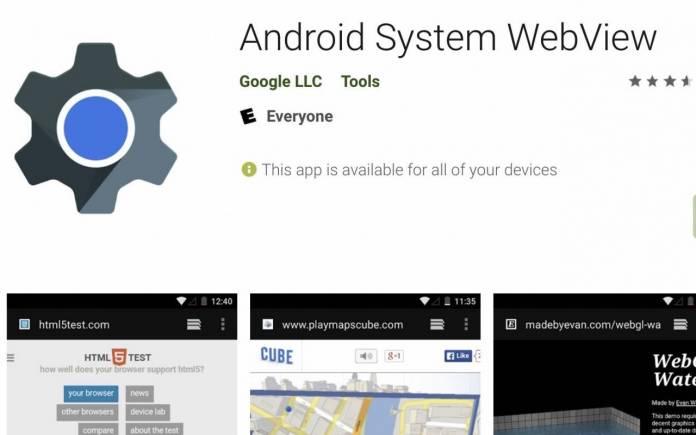
Sin embargo, si este proceso no consigue arreglar el error, deberás desinstalar la app desde el menú de configuración y, acto seguido, volver a instalarla desde Play Store. De esta manera, se reiniciaría por completo. Por lo que deberá funcionar sin ningún tipo de problema, además de que tendrá que desaparecer el mensaje de error de ‘MSA ha dejado de funcionar’.
¿Cómo puedo arreglarlo?
A día de hoy es imposible encontrar una solución mágica para algunos de los fallos que os hemos comentado anteriormente, pero sí hay unos cuantos métodos que podrían ayudarnos para evitar que el cierre de las apps en Android sea tan persistente. Además, hay diferentes hábitos de uso de nuestro terminal que nos servirán para que mientras estemos usando una aplicación vaya lo mejor posible.
Entre ellos, será bueno tener tanto el software como el sistema operativo actualizados, comprobar siempre que contamos con conexión a Internet y limpiar la memoria caché del móvil en algunas ocasiones. Pero, es cierto que no lograremos evitar por completo que nos vuelva a ocurrir el inconveniente de que se nos cierre dicha app. Por otra parte, sí que conseguiremos que el teléfono tenga un mejor rendimiento y mayor velocidad.
Revisa el WebView
Lo primero que deberemos hacer antes de nada en el caso de que las apps de nuestro dispositivo se cierren solas será revisar el Webview como acabamos de decir, aparezca el mensaje de error o no. Si tras seguir cada uno de los pasos que os hemos dado a la hora de ver si el problema está en la app de WebView del teléfono Android, sigue dándonos fallo.
Entonces, será el momento de pasar a ver otras medidas que deberemos tomar. Pues no siempre una aplicación del smartphone se cerrará por culpa de la propia app WebView, aunque ya os avisamos de que, normalmente, tiene mucho que ver a la hora de sufrir este tipo de problemas. En cualquier caso, deberás seguir leyendo.
Libera memoria RAM
Cada vez es más común ver teléfonos con grandes cantidades de RAM, y no es pura casualidad. Básicamente, esto se debe a que las herramientas de los smartphones van exigiendo una mayor cantidad de recursos a los terminales, por lo que es necesaria una ampliación de este tipo de almacenamiento. Pero, si no tienes la suerte de ampliarla gracias a la tecnología de memoria virtual que se ha ido introduciendo en los terminales, una función que utiliza el almacenamiento interno para convertirlo en RAM.

Los smartphones Android cuentan con un sistema de gestión de memoria eficaz, es decir, en teoría este proceso no deberíamos hacerlos por nuestra cuenta. Sin embargo, no es un sistema infalible por lo que, en diferentes ocasiones, deberemos meter mano nosotros mismos. Y lo cierto es que podrás liberarla de una forma bastante rápida y sencilla. Para ello, tan solo deberemos cerrar las herramientas del móvil que estén en segundo plano a través del menú de aplicaciones recientes. No obstante, cada son más los fabricantes que van incluyendo un software específico que se encarga de la ‘Optimización’ del teléfono. En estas opciones, podremos liberar espacio de memoria RAM.
No obstante, si por algún casual dispones de un terminal de gama baja o con varios años de antigüedad, lo más probable es que continúes experimentando esta clase de problemas. Principalmente, porque el sistema operativo Android consume una cantidad excesiva de recursos que lastran el funcionamiento para aquellos dispositivos con poca capacidad de memoria RAM. Es por ello por lo que los móviles bajo la situación mencionada anteriormente sufren a la hora de tener abiertas varias aplicaciones al mismo tiempo, aunque hay un método que muchos desconocen y que puede llegar a ayudarte si eres víctima de estos fallos.
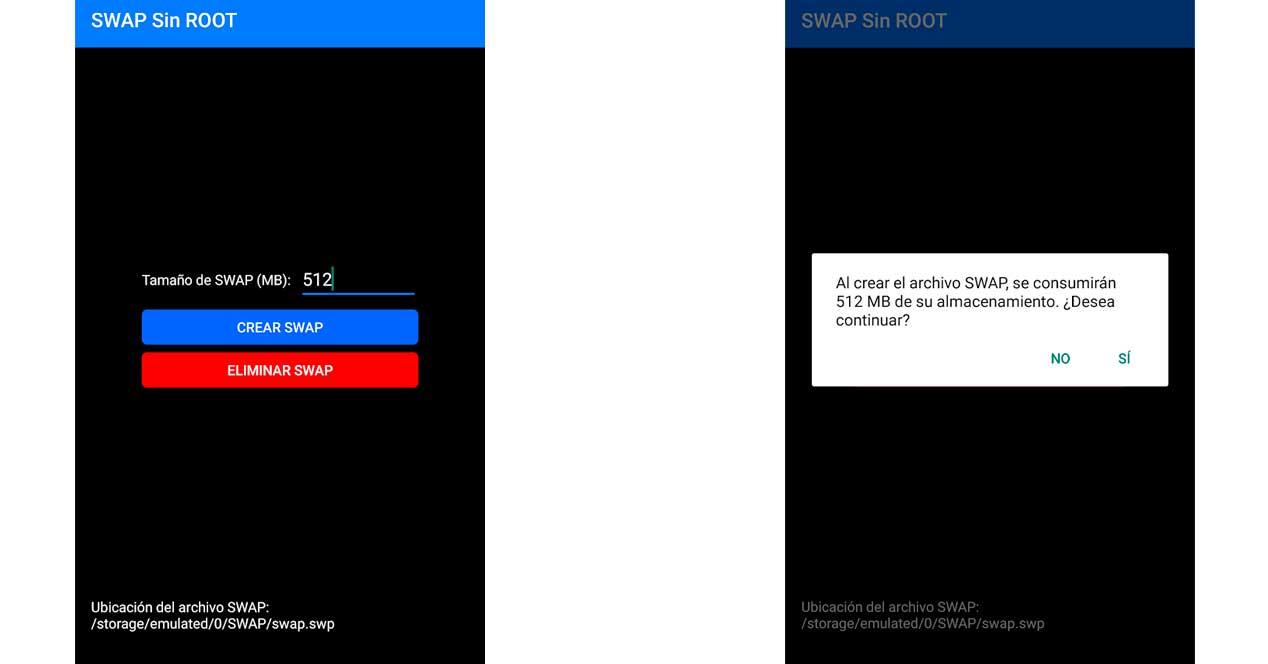
La solución pasa por utilizar una tarjeta MicroSD que solemos emplear para mejorar el almacenamiento, pero que en esta ocasión sirve como ampliación de memoria RAM. El procedimiento no esconde mucha dificultad y únicamente vamos a necesitar una aplicación y obviamente una MicroSD. Anteriormente, este método precisaba de rootear el teléfono, aunque hoy en día existen servicios como SWAP Sin ROOT que proporcionan una forma rápida y sencilla de actuar. Eso sí, cabe señalar que su efectividad no es idéntica a una memoria de mayor capacidad, pero aliviará un poco la carga del dispositivo. Una vez instalada la aplicación en tu smartphone, estos son los pasos que debes seguir:
- Inserta la tarjeta e inicia SWAP Sin ROOT.
- Indica el tamaño que deseas ampliar la memoria RAM.
- Reproduce un vídeo para obtener créditos y utilízalos para pulsar en Crear Swap.
- Acepta el proceso y espera a que finalice.
Actualiza la app
En el caso de que el truco anterior no nos funcione, deberemos optar por otra alternativa, la cual será buscar actualizaciones de la app problemática desde Google Play. Para ello, solamente tendremos que entrar en Google Play, hacer clic en las tres rayas en la parte superior a la izquierda, y pulsar en Mis aplicaciones y juegos. Después, habrá que adentrarse en la pestaña Actualizaciones, donde podremos ver, comprobar e instalar nuevas versiones de las herramientas que tenemos descargadas en el smartphone Android.
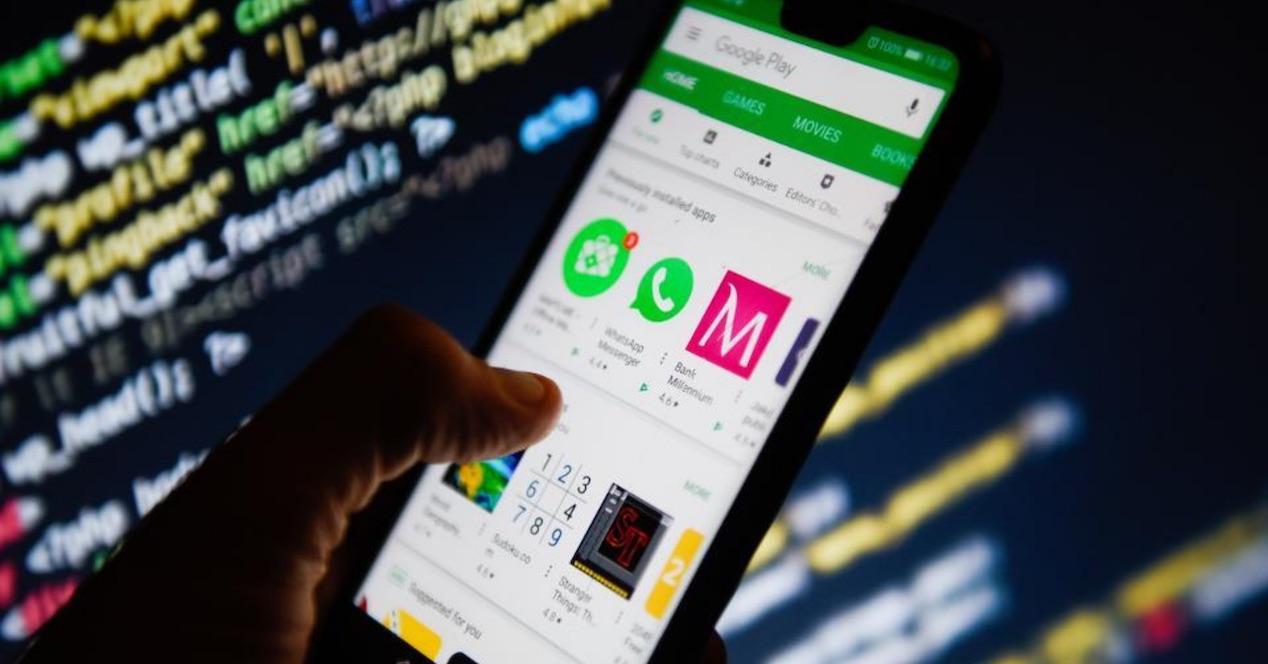
Fuerza su detención
Otro de los trucos que podemos intentar será forzar la detención de la app que se está cerrando por sí misma. Para ello, habrá que entrar en los ajustes de nuestro smartphone y seguir una serie de pasos que veremos a continuación:
- Primero, vamos a la app de Ajustes.
- Después, tocamos sobre el apartado de Aplicaciones.
- Tras esto, tendremos que buscar aquella que queramos hacer que funcione sin ningún tipo de error y entrar en su configuración.
- Después, veremos que aparece un botón que pone Forzar detención, y solamente habrá que pulsar en él.
- Por último, volveremos a abrir la herramienta para comprobar si sigue cerrándose sola cada cierto tiempo sin nuestro permiso.
Reinicia el móvil
Es algo que utilizamos en muchas ocasiones por otros problemas, pero es un truco que suele funcionar más de lo que podríamos llegar a creer, ya que nos ayudará en diferentes momentos, sobre todo, cuando el rendimiento del dispositivo no sea todo lo óptimo que debería. Así que, si has comenzado a sufrir este fallo sin que no tengas ni idea de lo que debes hacer exactamente, es el momento de apagar el smartphone.
Y es que, siempre será buena idea probar a reiniciar el teléfono. Pues, muchos de estos errores de los móviles se deben a un fallo puntual en alguno de sus procesos internos. Por lo que, al hacer esta acción rápida conseguiremos limpiar la memoria caché del dispositivo.
Borra los datos
Hay que tener claro que, si optamos por este método, los datos de la app se borrarán. Es decir, volverá a su estado inicial, como si la acabásemos de instalar en nuestro terminal. Además de que nos llevará a perder todas las configuraciones que hayamos realizado en dicho software y el resto de información personal que utilicemos en esa herramienta del terminal.
Por lo que, si eliminas los datos, os recomendamos realizar una copia de seguridad de la información que queramos seguir teniendo. En el caso de las aplicaciones de Google, aunque borremos los datos, la información se guardará en la cuenta y se podrá descargar de nuevo si lo deseamos. Para ello, debemos hacer lo siguiente:
- Entrar en Ajustes.
- Luego, vamos al apartado de Aplicaciones.
- Habrá que buscar la app que tiene ese error y entrar en su configuración.
- Accede a Almacenamiento.
- Dentro de ella, aparecerá la opción Borrar datos, la cual deberás pulsar para eliminar todos los datos que el móvil haya guardado de dicha herramienta.
Con esta opción, se debería arreglar este con las apps problemáticas, pero debemos tener muy cuenta la advertencia de subir los datos a la nube para no perderlos. Aunque, también podrás optar por la opción más sencilla, que será borrar los datos caché de la aplicación y probar si funciona bien. En el caso contrario, solo nos quedará el anterior método.